Aprire cartelle con esplora file a schede su Windows
Aggiornato il:
10 programmi simili per Windows che aggiungono la navigazione a schede su tutte le finestre delle cartelle
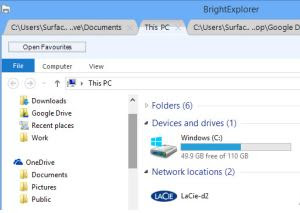 Windows è il sistema operativo che, come appunto suggerisce il nome, basa la gestione dei file e dei documenti con una interfaccia grafica a finestre in cui ogni finestra è una cartella che comprende uno o più files. In Windows quindi la cartella o, in inglese, folder, ha sostituito la caratteristica directory con il quale si è sempre indicato in informatica un insieme di file.
Windows è il sistema operativo che, come appunto suggerisce il nome, basa la gestione dei file e dei documenti con una interfaccia grafica a finestre in cui ogni finestra è una cartella che comprende uno o più files. In Windows quindi la cartella o, in inglese, folder, ha sostituito la caratteristica directory con il quale si è sempre indicato in informatica un insieme di file.Le finestre di Windows si sono molto evolute nel tempo e, come abbiamo gia visto in altri articoli, oggi è possibile navigare sulle finestre in 3D e giocare con esse muovendole sullo schermo e affincandole a colpi di mouse.
Tuttavia le finestre di Windows sono rimaste un po' scarne dal punto di vista delle funzionalità e non facilitano gli utenti abituati a tenere diverse finestre aperte per maneggiare numerosi files.
Fondamentalmente, come abbiamo accennato dicendo "Ogni finestra è una cartella", l'esplora risorse consente di visualizzare l'interno di una sola cartella alla volta e per vedere due cartelle assieme bisogna aprire due finestre di "Esplora Risorse" o Esplora File
La mancanza principale è la navigazione a schede caratteristica di Internet Explorer o di Firefox e la conseguente gestione dei copia e incolla spesso molto scomoda quando riguarda tanti file. Scopo di questo post è suggerire e presentare due metodi che facilitano e rendono più veloce la navigazione sulle finestre Windows aggiungendo tante comode opzioni.
LEGGI ANCHE: Programmi per Navigare cartelle in Windows e Spostare file.
1) ExplorerEx è un programma open source gratuito per Windows 11 che porta funzionalità davvero utili e, sopratutto, la finestra delle cartelle a schede come su Mac, con una grafica fluida ed un'interfaccia comoda per esplorare le cartelle ed i file nel PC. Tra le altre funzioni, c'è l'anteprima file molto buona per foto e video ed i segnalibri per tenere a portata di mano le cartelle preferite.
ExplorerEx viene eseguito in modalità background e quando in esecuzione si può notare la sua icona nella barra delle applicazioni.
2) FreeCommander è un programma per sostituire Esplora risorse con una navigazione delle cartelle a schede, tra i migliori, anche se non quello più bello da vedere.
3) Explore++ è un programma gratuito, open source che funziona benissimo e si può considerare come uno dei migliori gestori di file per Windows. Con la sua interfaccia a schede e molte funzioni incorporate, Explorer++ rende veloce lo spostamento di file.
4) QTTabBar, uno dei migliori programmi per gestire file e cartelle su Windows, aggiornato con il supporto per Windows 10 e con versione specifica dedicata a Windows 11, davvero un fantastico add-in che permette di personalizzare il suo aspetto e ottenere la navigazione a schede delle cartelle.
5) Se si vuole qualcosa di più integrato e più efficace, si può scaricare Double Commander, che fornisce numerose funzioni utili a integrare il caratteristico Windows Explorer. Lo strumento permette di aprire cartelle in due pannelli diversi, ciascuno con schede per poter spostare i file da una cartella all'altra con assoluta semplicità e velocità. Le cartelle possono essere affiancate tra loro e i file all'interno possono essere visualizzati in molteplici modi e si può andare molto a fondo sulla personalizzazione delle visualizzazioni.
6) Un ottimo programma, nuovo e ottimizzato per Windows 10, è Explorer Commander, un tool che sostituisce la gestione dei file caratteristica di Windows, Esplora Risorse. La varietà e abbondanza di opzioni aggiuntive nel navigare con giustifica il suo successo tra strumenti simili soprattutto grazie alle possibilità di navigare sui file del computer in maniera più rapida ed efficace. Si può quindi dividere il layout in due o quattro pannelli per avere 2 o 4 cartelle insieme da controllare e per spostare i file. Supporta il tema scuro di Windows 10, non richiede installazione ed è gratis.
7) Saladin è un ottimo gestore file moderno a schede che permette di rendere più facile il lavoro contemporaneo con più cartelle.
8) Better Explorer è invece la versione grafica del menu Ribbon di Windows 10 per le cartelle con tutti i pulsanti veloci per muoversi tra le finestre e gestire i file e con le tab, ossia le schede per esplorare i file ed aprire più cartelle una affianco all'altra come fossero documenti di Word o Powerpoint . Better Explorer è l'ultimo uscito di questa serie di tool, il più bello graficamente.
9) Uno dei migliori programmi per gestire le cartelle di Windows con navigazione a schede e funzioni più avanzate per cercare i file, avviarli, spostarli e gestirli, era SE-Explorer, che però non viene più aggiornato da diversi anni. SE-Explorer ha la navigazione a schede tra le directory ed un comodissimo e veloce strumento di ricerca dei file. Consente inoltre di fare confronti tra file ed evidenziare le differenze tra testi, documenti e cartelle.
10) Clover porta invece lo stile del browser Chrome sulle finestre Windows con schede di navigazione e funziona benissimo anche su Windows 8 e Windows 10.
10) Per finire, TidyTabs, un programma eccezionale che aggiunge le schede non solo alle finestre delle cartelle di Windows, ma anche alle finestre di ogni altro programma aperto, come Word, Powerpoint o altri.
LEGGI ANCHE: Trucchi per Esplora File in Windows 10 e opzioni cartella da modificare

Posta un commento